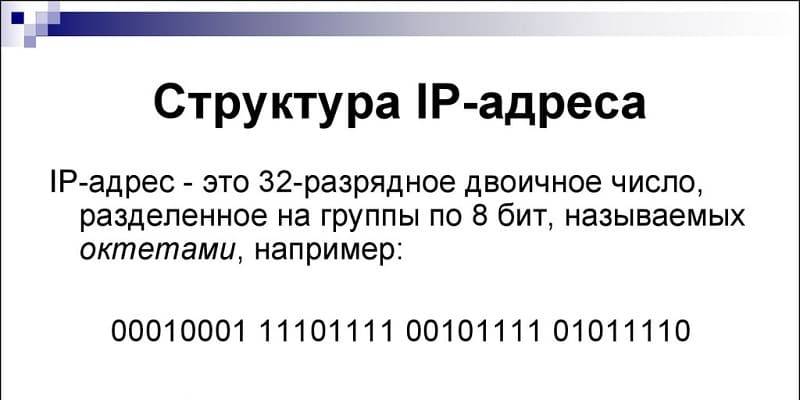- 4 способа изменить IP-адрес на Android
- Как изменить Ваш IP-адрес мобильных данных на Android
- Как изменить IP-адрес WiFi на Android
- Как изменить IP-адрес вашего телефона Android с помощью VPN
- Как изменить свой IP-адрес без VPN
- Заключение
- Что такое IP адрес телефона и как узнать свой IP
- Что такое IP адрес
- Как меняется IP адрес в зависимости от места подключения
- Как узнать IP адрес
4 способа изменить IP-адрес на Android
Изменение IP-адресов на Android может быть выполнено по простым причинам, например, при настройке вашего настройки Интернета и по другим причинам, например, для изменения вашего местоположения.
Настройка Интернета выполняется, когда у вас возникают проблемы с просмотром веб-страниц на телефоне. Когда вы установите правильный IP-адрес, вы сразу же вернетесь в сеть.
Смена вашего местоположения выполняется по многим причинам. Что касается меня, я меняю свой IP-адрес, чтобы играть в игры, которые разрешены только в определенных регионах или странах.
Люди также меняют свое местоположение, меняя свой IP-адрес, чтобы получить доступ к веб-сайтам, заблокированным в их стране .
Эта статья могла бы стать списком причин, по которым люди меняют свое местоположение через IP-адреса, но вы здесь не поэтому.
В сегодняшней статье я расскажу. показывать вам, как изменить свой IP-адрес разными способами. Если вы новичок, вам будет легко. Мне нравится делать мои учебные пособия легкими для понимания.
В этом учебном пособии будут представлены видео и изображения.
- Как изменить IP-адрес мобильных данных
- Как изменить IP-адрес WiFi
- Как изменить IP-адрес с помощью VPN (изменить свое местоположение)
- Как изменить IP-адрес без VPN (также изменить местоположение)
Итак, вы можете выбрать любой из интересующих вас методов, щелкнув по списку или выбрав из Содержание ниже, давайте начнем.
Как изменить Ваш IP-адрес мобильных данных на Android
Хотя изменение IP-адреса для мобильных данных не так популярно, как раньше, неправильный IP-адрес может быть одной из причин, по которой ваш телефон не просматривает страницы, когда вы используете ваши мобильные данные (не WiFi).
В большинстве случаев у вашего интернет-провайдера есть IP-адрес по умолчанию, который следует использовать для просмотра веб-страниц. Вы всегда можете найти его на официальном сайте и где-нибудь записать. На всякий случай.
Просто выполните простой поиск в Google, например « [имя вашего сетевого провайдера] IP-адрес по умолчанию », чтобы найти его.
Итак, чтобы изменить IP-адрес ваших мобильных данных, первое, что вам нужно сделать, это перейти к списку приложений на вашем телефоне и затем нажать « Настройки ».
Это перенесет вас на новый экран с множеством параметров.. У разных телефонов разные интерфейсы, но они обычно обозначают все параметры одинаково.
В верхней части списка на моем телефоне стоит « Сеть и Интернет », ваш может быть в середине или внизу списка, просто найдите любой вариант с «Интернетом» или «Сеть» и коснитесь его.
Затем нажмите« Мобильная сеть ». Как и на предыдущем шаге, вам, возможно, придется просмотреть список вариантов, чтобы найти его.
Теперь , новый экран зависит от того, какой телефон вы используете. Я использую телефон с двумя SIM-картами, поэтому у меня есть 2 вкладки вверху.
«9mobile» и «MTN». Если ваш телефон поддерживает только одну SIM-карту, у вас не будет двух вкладок. Если в вашем телефоне также есть 2 SIM-карты, просто выберите сеть, которую вы хотите настроить.
Вы должны знать, какую сеть нужно настроить после получения IP-адреса с официального сайта.
В этом руководстве я выберу «9mobile», а затем нажму « Имена точек доступа ».
В новом интерфейсе, который вы увидите, есть список конфигураций Интернета на вашем телефоне. Так что не волнуйтесь, если вы немного запутались, просто нажмите на первое, что увидите.
Это заключительный этап. Список параметров, который вы видите, представляет собой различные варианты настройки вашего интернет-соединения. Мы собираемся сосредоточиться только на двух: Proxy и Port .
Большинство IP-адресов выглядят как 0.0.0.0, количество нулей перед каждой точкой может быть разным. Кроме нулей, вы также можете видеть разные числа.
Затем номер порта. Примером номера порта является 8080.
Вы должны были получить официальные номера с официального сайта вашего интернет-провайдера.
Теперь нажмите « Proxy »введите номер и нажмите« ОК ».
Затем нажмите « Порт », введите номер и нажмите« ОК ».
Коснитесь меню параметров вверху вправо, а затем нажмите « СОХРАНИТЬ »
Если бы вы выполнили все шаги правильно, вы бы успешно изменили IP-адрес своего мобильного телефона. данные.
Как изменить IP-адрес WiFi на Android
В моем руководстве по каждому прокси я показал вам, как поделиться своим подключением к Интернету или VPN с телефона Android на ПК или другой телефон Android .
Чтобы это стало возможным, вам необходимо изменить IP-адрес вашего WiFi-соединения на тот, который указывает приложение Every Proxy.
Это второй часть статьи, и я собираюсь показать вам, как изменить настройки IP-адреса WiFi по любой причине.
Сначала убедитесь, что вы подключены к сети WiFi, а затем перейдите в Настройки вашего телефона и найдите Интернет и сеть.
Затем нажмите появившуюся метку «WiFi».
На этом этапе ты будешь с Зайдя в сеть Wi-Fi, к которой вы в данный момент подключены, вы можете нажать и удерживать ее, чтобы увидеть параметр « Edit », или просто нажмите значок « Gear » как и в моем случае.
Не все интерфейсы одинаковы на всех телефонах. На моем телефоне у меня есть опция редактирования в виде значка карандаша в правом верхнем углу телефона.
Если вашего нет, вернитесь и нажмите и удерживайте имя сети Wi-Fi, которую вы ‘ подключитесь к, чтобы увидеть параметр редактирования.
Если у вас есть значок карандаша, коснитесь его.
Теперь вы получите новый список опций, сначала нажмите« Advanced Options », затем прокрутите вниз, чтобы найти опцию Proxy, под ней вы должны получить « Нет ».
Теперь нажмите « Нет », а затем выберите« Вручную ».
Прокрутите немного вниз, пока не найдете области, где вы можете ввести свой IP и порт. Вероятно, вы увидите третий вариант с надписью « Обход прокси для », вам не нужно об этом беспокоиться.
Вы, наверное, знаете, что делать дальше, где вы видите« Имя хоста прокси »- это то место, где вы должны ввести свой прокси-адрес и где вы видите « Порт прокси » – это место, где вы должны ввести номер порта.
Когда вы закончите, нажмите кнопку «СОХРАНИТЬ».
Вот как вы меняете IP-адрес сети Wi-Fi, к которой вы подключены, на своем телефоне Android..
Как изменить IP-адрес вашего телефона Android с помощью VPN
Теперь, с помощью VPN, вы сможете изменить свой IP-адрес, не выполняя все вышеперечисленные шаги. пока у вас есть подключение к Интернету и вы можете устанавливать приложения на свой телефон.
Как работает VPN, они создают виртуальный IP-адрес для вашего устройства. IP-адреса скрывают ваше фактическое местоположение. Вам не нужно менять свое местоположение, если вы этого не хотите.
Если вам интересно узнать больше о том, как работают VPN, вот статья, которую я нашел в Интернете, которую вы можете прочитать .
В Play Store есть много приложений VPN. Я использовал много из них в прошлом, и в настоящее время я использую Thunder VPN.
Причина, по которой мне нравится использовать его прямо сейчас, заключается в том, что я могу указать приложения, которые могут быть подключены к VPN. сеть.
Теперь установите приложение и откройте его, а затем нажмите значок в правом верхнем углу, который выглядит как болт, чтобы выбрать страну, из которой вы хотите, чтобы ваш IP-адрес был. В этом примере я буду использовать немецкий сервер.
Приложение немедленно подключится к серверу эта страна. На данный момент ваш IP-адрес соответствует выбранной вами стране.
Вы можете проверить свой IP Обращайтесь с помощью быстрого поиска «какой у меня IP-адрес» в Google.
Если вам нужен подробный способ использования приложения Thunder VPN, просто дайте мне знать, и я создам подробный статья по теме.
Когда вы закончите с VPN, просто нажмите красную кнопку «Подключено» внизу, и ваш IP-адрес вернется к IP-адресу вашего провайдера. Таким образом отображается ваше реальное местоположение в Интернете.
Как изменить свой IP-адрес без VPN
Без VPN-приложения вы не сможете изменить IP-адрес своего все устройство, вы можете изменить его только в том браузере, который используете.
Итак, если вы всегда используете браузер Chrome, ваш IP-адрес будет изменен только в браузере Chrome.
Все остальные приложения на вашем телефоне сохранят обычный IP-адрес, предоставленный вашим интернет-провайдером.
Для изменения вашего IP-адреса без VPN необходимо использовать прокси-сервер в сети.
В сети есть много бесплатных и платных прокси-серверов. В этом примере мы будем использовать proxysite.com.
Он бесплатный и имеет множество серверов, из которых вы можете выбирать.
Открыть в браузере и перейдите на proxysite.com , затем коснитесь первого варианта, в нем будут перечислены все доступные серверы. Вы можете выбрать кого угодно.
После выбора сервера перейдите к следующему параметру и введите веб-сайт, который хотите посетить, затем нажмите« GO ».
Вам придется подождать несколько секунд, пока веб-сайт перейдет на нужный веб-сайт.
Использование онлайн-прокси-сервера – это способ обойти необходимость установки приложения VPN на ваш телефон.
У некоторых из вас могут быть телефоны, на которых нет места для дополнительных приложений.
Заключение
Ваш IP-адрес может либо ограничить ваш онлайн-опыт, либо дать вам полный доступ к различным аспектам онлайн-мира.
С неправильным IP-адрес, вы не сможете даже выйти в Интернет.
Если вы используете VPN, вы сможете опробовать онлайн-действия, которые предназначены только для людей из определенной части мира .
Сменить IP-адрес на Android теперь очень просто, и новички смогут сделать это с время от времени.
Если вам понравилась статья, вы можете ознакомиться с другими учебными пособиями, которые я рассмотрел на моем веб-сайте. Кроме того, подпишитесь на мой канал на YouTube, время от времени я регулярно размещаю полезные видео.
Что такое IP адрес телефона и как узнать свой IP
Что такое IP адрес телефона, как узнать свой IP – довольно частые вопросы, задаваемые провайдерам. Все не совсем так. Дело в том, что ни у какого телефона нет и не может быть своего IP.
Он вообще присваивается не устройству, а точке подключения к сети Интернет. И не имеет значения, какой гаджет для этого используется.
Что такое IP адрес
IP адрес (от англ. Internet Protocol Address) – уникальный адрес, который присваивается всем узлам сети, участвующим в передаче информации.
Передача информации ведется с помощью так называемого интернет-протокола. Вот и расшифровка аббревиатуры айпи — Internet Protocol.
Как меняется IP адрес в зависимости от места подключения
- Как правило, пользователь домашнего интернета получает доступ к динамическому айпи адресу, а значит при подключении к Сети получает ближайшую незанятую точку доступа.
- И при каждом подключении айпи меняется. Так все устройства, входящие в интернет, например, посредством WiFi получают IP, который был присвоен при подключении. Каждый раз разный, но общий для всех устройств, питающихся с одной точки подключения.
- Если при заключении договора с провайдером оговорить предоставление статического адреса, то он будет закреплен и неизменен, и все устройства при входе в интернет будут регистрироваться под ним.
- Если пользователь со своим гаджетом пришел куда-то, где есть возможность доступа к Сети посредством WiFi, то и устройство его получит тот IP, который на данный момент присвоен этой точке.
- Примерно то же и с мобильным интернетом. Перемещаясь, пользователь меняет точку подключения, примерно как пользователь мобильной связи ловит сигнал от ближайшей доступной базовой станции оператора мобильной связи.
- Таким образом, по IP можно определить местонахождение пользователя мобильного интернета.
Как узнать IP адрес
Чтобы узнать свой текущий IP, можно, например, в поисковой строке Яндекса набрать «мой IP адрес» или любой подобный вопрос и сразу под поисковой строкой увидеть свой айпи.
Настоящий мобильный эксперт! Пишет простым и понятным языком полезные статьи и инструкции мобильной тематики, раздает направо и налево наиполезнейшие советы. Следит за разделом «Статьи и Лайфхаки».